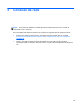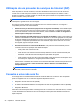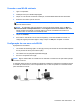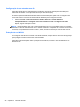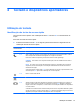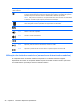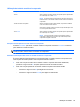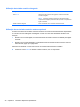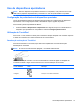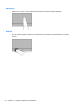HP Notebook Initial Steps - Windows 7
Uso de dispositivos apontadores
NOTA: Além dos dispositivos apontadores incluídos no computador, você pode usar um mouse
USB externo (adquirido separadamente) conectando-o a uma das portas USB do computador.
Configuração de preferências do dispositivo apontador
Use as Propriedades de Mouse do Windows para personalizar as configurações de dispositivos
apontadores, como configuração do botão, velocidade do clique e opções de ponteiro.
Para acessar a janela Propriedades de Mouse:
●
Selecione Iniciar > Dispositivos e Impressoras. Em seguida, clique com o botão direito no
dispositivo que representa seu computador e selecione Configurações do mouse.
Utilização do TouchPad
Para mover o cursor, deslize um dedo pelo TouchPad na direção desejada. Use os botões esquerdo
e direito do TouchPad como usaria os botões de um mouse externo.
Desativação e ativação do TouchPad
Para ativar e desativar o TouchPad, toque duas vezes rapidamente no botão de ativação/
desativação do TouchPad.
NOTA: Se a luz do TouchPad estiver apagada, o TouchPad estará ativado.
Os ícones de exibição na tela e a luz do TouchPad indicam o status de ligado ou desligado do
TouchPad. A tabela a seguir mostra e descreve os ícones de exibição do TouchPad.
Luz do TouchPad Ícone Descrição
Âmbar
Indica que o TouchPad está desativado.
Desligado
Indica que o TouchPad está ativado.
Uso de dispositivos apontadores 31